Как посмотреть сколько работает ядер: Определение количества ядер в процессоре
Содержание
Как узнать сколько ядер в процессоре — 7 способов
Часто бывает необходимо узнать сколько ядер находится в процессоре, установленном на компьютере пользователя. Эта информация полезна при апгрейде ПК, или для получения сведений о потенциальной производительности центрального процессора.
Центральный процессор (ЦП) — важнейшая часть компьютера, обрабатывающая машинные данные: инструкции и код программ, управляющая периферийными устройствами. От возможностей ЦПУ (Центрального Процессорного Устройства) зависит работа всего компьютера.
Содержание:
- Как посмотреть сколько ядер на компьютере в Диспетчере задач
- Как посмотреть сколько ядер у процессора в приложении «Сведения о системе»
- Как узнать количество ядер центрального процессора в командной строке
- Как узнать количество ядер процессора на сайте производителя
- Как проверить сколько ядер у процессора на компьютере в CPU-Z
- Как определить сколько ядер в процессоре с помощью Speccy
- Как узнать сколько ядер у процессора в AIDA64
- Выводы статьи
- Как узнать сколько ядер у процессора (видео)
Основными характеристиками процессора являются:
- Быстродействие (Вычислительная мощность) — среднее число операций, выполняемых в секунду.

- Тактовая частота — количество тактов в секунду, измеряемая в ГГц (гигагерцах).
- Разрядность — определение количества бит информации, обрабатываемой одновременно.
Для повышения производительности центрального процессора, разработчики постоянно увеличивали максимальную тактовую частоту. Со временем рост этого показателя замедлился, в том числе из-за конструктивных особенностей ЦП.
Началось движение в сторону увеличения количества ядер, работающих параллельно в несколько потоков. Большее число ядер у процессора позволяет работать в многопоточном режиме, увеличивать общую вычислительную мощность.
Принимая во внимание эту информацию, появляются вопросы о том, сколько ядер в процессоре Intel, сколько ядер у процессоров AMD. Американские компании Intel и AMD — крупнейшие изготовители центральных процессоров, используемых в промышленных целях и на компьютерах обычных пользователей.
Средства диагностики и информации часто показывают помимо количества ядер, количество логических процессоров (потоков), чем путают обычных пользователей.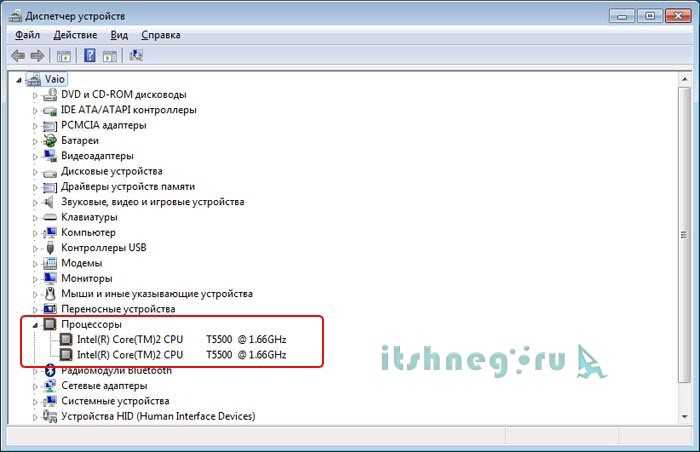 На части современных процессорах на одно физическое ядро добавляется два потока.
На части современных процессорах на одно физическое ядро добавляется два потока.
Существует несколько способов получить сведения о количестве ядер центрального процессора. В этой статье вы найдете инструкции о том, как узнать сколько ядер в процессоре с помощью средств операционной системы Windows, или при помощи стороннего программного обеспечения.
Как посмотреть сколько ядер на компьютере в Диспетчере задач
Системный инструмент — Диспетчер задач отображает различную информацию о параметрах компьютера, в том числе некоторые сведения о центральном процессоре.
В операционных системах Windows 10, Windows 8.1, Windows 8, выполните следующие действия:
- Щелкните правой кнопкой мыши по Панели задач, в контекстном меню выберите «Диспетчер задач».
- В окне «Диспетчер задач» откройте вкладку «Производительность», нажмите на раздел «ЦП».
- В окне отобразится разнообразная информация о центральном процессоре, в том числе, о количестве ядер.
В операционной системе Windows 7 проделайте следующее:
- В окне «Диспетчер задач» откройте вкладку «Быстродействие».

- В области «Хронология загрузки ЦП» количество ядер процессора определяется по количеству отображающихся диаграмм: две диаграммы — два ядра, четыре диаграммы — четыре ядра и т. д.
Как посмотреть сколько ядер у процессора в приложении «Сведения о системе»
В операционную систему Windows встроена утилита msinfo32, отображающая сведения о системе. Запуск системного средства осуществляется из диалогового окна «Выполнить» при помощи команды «msinfo32», или из меню «Пуск».
После входа в меню «Пуск», в Windows 10 откройте папку «Средства администрирования Windows» для запуска средства «Сведения о системе». В Windows 7 для запуска утилиты msinfo32 сначала войдите в папку «Стандартные», а затем в «Служебные».
В окне «Сведения о системе», напротив элемента «Процессор» отобразятся данные о количестве ядер ЦПУ.
Как узнать количество ядер центрального процессора в командной строке
С помощью системного средства — командной строки Windows можно узнать данные о количестве ядер процессора, установленного на компьютере.
Выполните следующее:
- Запустите командную строку от имени администратора.
- В окне интерпретатора командной строки введите представленную команду, а затем нажмите на клавишу «Enter»:
WMIC CPU Get DeviceID,NumberOfCores,NumberOfLogicalProcessors
- В окне «Администратор: Командная строка», в столбце «NumberOfCores» показано количество ядер, а в столбце «NumberOfLogicalProcessors» — количество потоков (логических процессоров).
Как узнать количество ядер процессора на сайте производителя
Посещение официального сайта производителя изделия — простой способ узнать количество ядер процессора. Наберите в поиске название модели процессора, среди результатов выдачи найдите сайт изготовителя, а на странице официального сайта посмотрите на характеристики центрального процессора.
Как проверить сколько ядер у процессора на компьютере в CPU-Z
Бесплатная программа CPU-Z предназначена для получения полной информации о центральном процессоре, и о некоторых других аппаратных компонентах компьютера.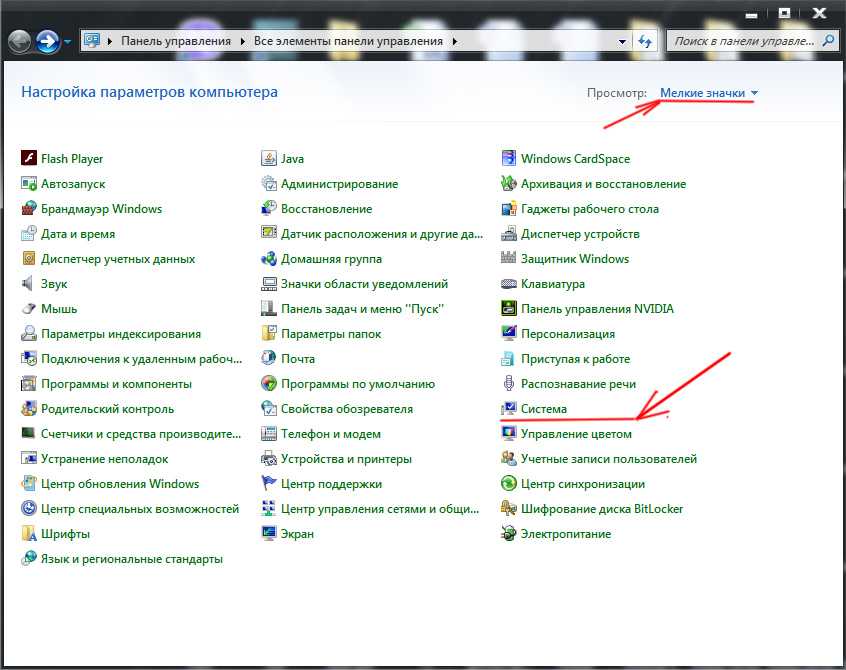 Программа имеет переносную (portable) версию, приложение работает на английском языке.
Программа имеет переносную (portable) версию, приложение работает на английском языке.
Выполните следующие действия:
- Запустите программу CPU-Z на компьютере.
- Сразу после запуска, приложение собирает информацию о компонентах ПК.
- В окне «CPU-Z», во вкладке «CPU», в параметре «Cores» показано количество ядер центрального процессора. Параметр «Threads» отображает количество потоков ЦП.
Как определить сколько ядер в процессоре с помощью Speccy
Speccy — бесплатная программа для получения обширных сведений об аппаратном обеспечении компьютера. Программа поддерживает русский язык интерфейса.
Проделайте следующее:
- Откройте программу Speccy на ПК.
- В главном окне «Speccy» откройте раздел «Центральный процессор».
- В окне программы отобразятся различные характеристики ЦП, в том числе, количество ядер.
Как узнать сколько ядер у процессора в AIDA64
Программа AIDA64 — самое мощное средство для получения данных об оборудовании компьютера. Программа работает на русском языке.
Программа работает на русском языке.
Пройдите шаги:
- Запустите программу AIDA
- В главном окне приложения, во вкладке «Меню» откройте раздел «Системная плата», а затем «ЦП».
- Прокрутите ползунок вниз до опции «Загрузка ЦП». Здесь отображаются показатели «Ядро 1, «Ядро 2» и т. д. Ориентируйтесь на самое большое значение, которое покажет количество ядер. Одноименные ядра не суммируются.
Выводы статьи
Многим пользователям по тем или иным причинам требуется информация о количестве ядер центрального процессора. От характеристик ЦП зависит общая производительность компьютера. Вы можете получить сведения о ядрах процессора своего компьютера с помощью встроенных средств операционной системы Windows, или при помощи стороннего софта: специализированных программ.
Как узнать сколько ядер у процессора (видео)
Нажимая на кнопку, я даю согласие на обработку персональных данных и принимаю политику конфиденциальности
Сколько в процессоре ядер и потоков – как проверить
Количество ядер и потоков вашего процессора зависит от нескольких различных факторов, включая его марку, модель и поколение.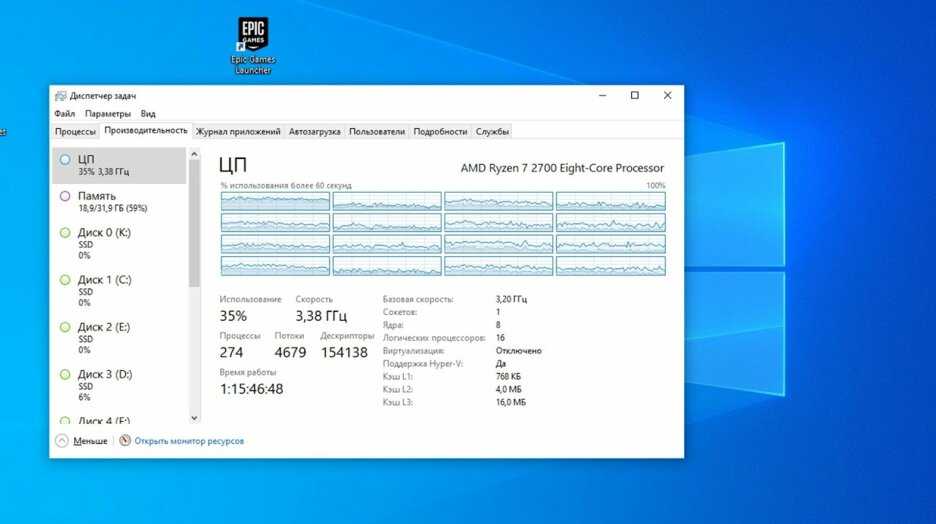 Оба числа постоянно растут как для чипов AMD, так и для Intel, при этом процессоры нового поколения обычно имеют больше физических ядер, чем их старые аналоги.
Оба числа постоянно растут как для чипов AMD, так и для Intel, при этом процессоры нового поколения обычно имеют больше физических ядер, чем их старые аналоги.
Если вы читаете это, вероятно, вам интересно, сколько ядер и потоков имеет ваш конкретный процессор и достаточно ли он мощен для того, что вы делаете ежедневно.
Прежде чем мы углубимся во всю эту тему, нам сначала нужно охватить основы!
Что такое процессорные ядра и потоки
Существует огромная разница, когда речь идет о ядрах и потоках, и всё же они оба невероятно важны.
- Ядро ЦП – это физический компонент процессора, который используется для выполнения различных вычислительных задач и рабочих нагрузок.
- Поток ЦП – это виртуальный компонент, который помогает центральным процессорам более эффективно справляться с рабочими нагрузками.
Если сформулировать как можно короче:
Ядра ЦП – это физические ядра; Потоки ЦП – это логические ядра, эффективность которых примерно на 50 % выше, чем у их физических аналогов.
Вы можете думать о ядрах ЦП как о человеческом желудке, который переваривает всё, а о потоках – как о руках, которые организуют рабочий процесс, нарезают большие куски и создают эффективный рабочий процесс поглощения еды.
Объяснение многопоточности и гиперпоточности
Все мы знаем, что процессор – это мозг всей системы; таким образом, ЦП с большим количеством ядер и потоков быстрее, потому что они могут организовывать и выполнять несколько задач одновременно и в более быстром темпе.
Вы, наверное, также слышали о гиперпоточности и многопоточности. Хотя они могут звучать похоже, на самом деле, это две совершенно разные вещи.
Гиперпоточность изначально была разработана Intel, и она эффективно «обманывает» операционные системы, заставляя думать, что присутствуют дополнительные отдельные ядра.
Поэтому, если у вас есть двухъядерный процессор Intel с поддержкой технологии Hyper-Threading, ваша ОС увидит его как процессор с двумя физическими и четырьмя логическими ядрами.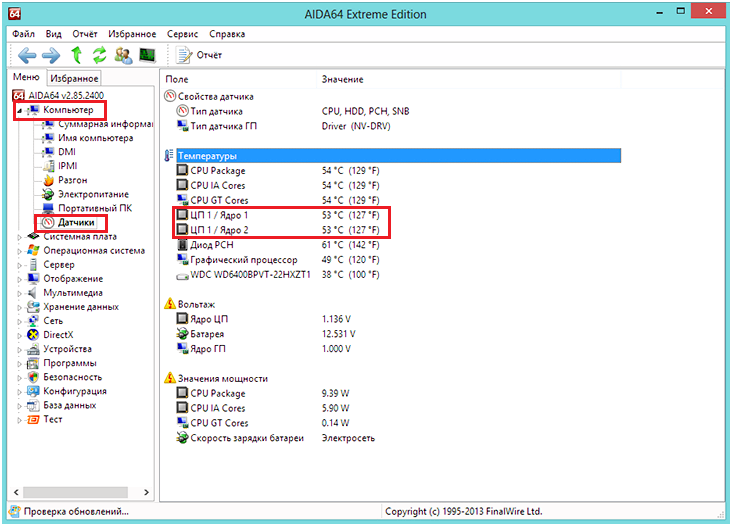 Без гиперпоточности количество логических ядер сократилось бы вдвое.
Без гиперпоточности количество логических ядер сократилось бы вдвое.
Одновременная многопоточность (обычно называемая SMT) – это технология AMD, которая работает аналогичным образом, но не так эффективно.
Как проверить, сколько ядер и потоков в процессоре
Есть несколько способов проверить, сколько ядер и потоков имеет ваш конкретный процессор:
Диспетчер задач ОС Windows
Войдите в диспетчер задач Windows, либо нажав Ctrl + Alt + Del и выбрав его из списка, либо нажав Ctrl + Shift + Esc.
Нажмите кнопку «Подробнее» в левом нижнем углу (если не нажимали раньше) и выберите вкладку Производительность.
Оказавшись там, нажмите на вкладку ЦП слева. Вам будет представлена масса различной информации, включая количество (физических) ядер и логических процессоров.
Здесь мы видим статистику производительности для AMD Ryzen 7 1800X. Этот конкретный процессор имеет 8 физических ядер и 16 логических процессоров, это означает, что он поддерживает технологию SMT.
Однако, не все ЦП будут иметь 2 потока на ядро, и есть также такие вещи, как P- и E-ядра в одном ЦП, это означает, что некоторые ядра имеют гиперпоточность, а некоторые нет.
Технические характеристики процессора
Если у вас сейчас нет доступа к вашему ПК и вы хотите узнать, сколько ядер и потоков в вашем распоряжении, вы всегда можете найти ответ с помощью быстрого поиска в Интернете, если знаете модель своего процессора.
Если вы знаете модель вашего процессора, поиск его спецификации займёт около минуты!
Например, вот официальная спецификация вышеупомянутого AMD Ryzen 7 1800X. Она включает в себя всю информацию, доступную из диспетчера задач, а также некоторые другие данные.
Системная информация в ОС Windows
Если вы пользователь Windows, вы также можете узнать, сколько ядер и потоков имеет ваш ЦП, открыв Сведения о системе. Это изящное маленькое приложение предоставит вам всё, что вы ищете!
Это также даст вам краткое описание вашей системы, включая модель вашей материнской платы, объём оперативной памяти, общий объём виртуальной памяти, версию BIOS и так далее.
Просто введите «sysinfo» или «сведения о системе» в строку поиска Windows, чтобы запустить его.
Стороннее программное обеспечение
И последнее, но не менее важное: вы можете проверить количество ядер и потоков с помощью стороннего программного обеспечения.
CPU-Z — прекрасный пример; он делает то же самое, что и «Сведения о системе», но визуально более привлекательным способом (и это тоже бесплатно).
CPU-Z также предоставляет информацию о максимальном TDP процессора (расчётная тепловая мощность), информацию о тактовой частоте и кэш-памяти, напряжении ядра и многом другом.
Вывод – ядра и потоки ЦП
Подводя итог: ядра ЦП – это физические компоненты вашего процессора. Потоки ЦП, с другой стороны, представляют собой количество ядер логической обработки или, другими словами, количество процессов, которые могут обрабатываться ядрами ЦП.
Что касается того, сколько ядер процессора и потоков у вас должно быть, всё зависит от вашей рабочей нагрузки.
Часто задаваемые вопросы
Как проверить количество ядер и потоков процессора?
Есть четыре простых способа проверить, сколько ядер и потоков имеет ваш процессор:
- Через системную информацию
- Через диспетчер задач Windows
- С помощью стороннего программного обеспечения, такого как CPU-Z
- Проверив официальную спецификацию вашего процессора
Сколько ядер нужно для работы на ПК?
Это зависит от вашей загруженности.
Если вы играете в игры, занимаетесь 3D-моделированием или выполняете какую-либо ресурсоемкую рабочую нагрузку, ваши задачи, как правило, выиграют больше от более высокой тактовой частоты, чем от большего количества ядер. Эти типы задач обычно максимально работают на четырёх ядрах, хотя это сильно различается от одной программы к другой.
Что касается пассивных рабочих нагрузок, таких как рендеринг на основе ЦП, вы сможете использовать все свои ядра и потоки; в такой ситуации гиперпоточность и SMT должны стоять на первом месте в вашем списке приоритетов.
В чём разница между ядрами процессора и потоками?
Единственная разница заключается в том, что ядра ЦП являются физическими компонентами, а потоки – их виртуальными аналогами, отвечающими за повышение эффективности и помощь в сложных рабочих нагрузках.
Сколько у меня ядер?
Ваши вопросы по веб-хостингу
Ответы экспертов по веб-хостингу
Чат с экспертом
Настройка сервера Bare Metal
Категории +
Теги +
Категории —
Теги —
В этом руководстве вы узнаете, как проверить свою систему, чтобы определить, сколько у нее физических и логических ядер, используя Windows, Linux или Mac.
Каждая ОС разделена на отдельный раздел ниже. Прокрутите или используйте оглавление, чтобы перейти непосредственно к соответствующему разделу.
Окна
Использование диспетчера задач для проверки количества ядер
Использование системной информации для проверки количества ядер
линукс
Мак
Windows
Существует несколько способов проверить количество ядер на ПК с Windows или Windows Server.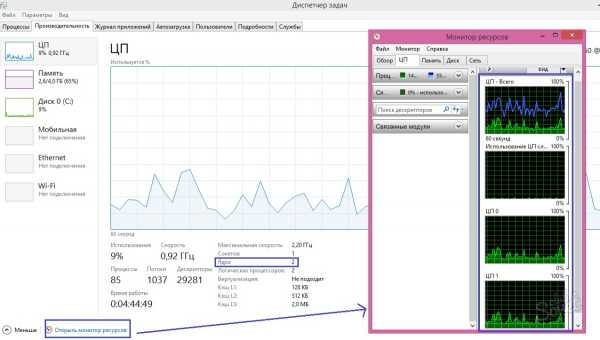 Два самых простых способа — использовать Task Manager или System Information .
Два самых простых способа — использовать Task Manager или System Information .
Использование диспетчера задач для проверки количества ядер
Вы можете использовать Диспетчер задач на ПК с Windows, чтобы проверить количество ядер в вашей системе. Для этого просто выполните следующие простые шаги:
- Сначала откройте Диспетчер задач, используя Ctrl + Shift + Esc или введя taskmgr в командной строке.
- В зависимости от используемой версии Windows диспетчер задач будет выглядеть немного по-разному.
- Если вы используете Windows 10 или новее:
- Выберите вкладку Performance . Страница откроется с уже выбранной вкладкой CPU .
- В правом нижнем углу вы увидите список характеристик, включая базовую скорость, сокеты и ядра. Число, указанное рядом с ядер , покажет вам количество физических ядер, которые содержит ваш сервер, а следующий элемент в списке, логических процессоров , покажет вам общее количество логических ядер, включая гиперпоточность.

- Выберите вкладку Performance . Страница откроется с уже выбранной вкладкой CPU .
- Если вы используете Windows 7 или более раннюю версию:
- Выберите вкладку Performance . В отличие от более новых версий Windows, более старые версии не отображают список статистики. Чтобы узнать, сколько ядер в вашей системе, вы должны сначала перейти на вкладку View вверху, выбрать параметр CPU History и убедиться, что параметр One Graph Per CPU выбран.
- После выбора этого параметра вернитесь на вкладку «Производительность» и посмотрите на количество небольших графиков, показанных под История использования ЦП . Если у вас есть два графика, показанные здесь, у вас есть два ядра. Если графов четыре, то у вас четыре ядра и так далее.
*Примечание: эти графики не учитывают гиперпоточность, а учитывают только физические ядра. Если вы не уверены, использует ли ваша система гиперпоточность, вы можете использовать экран «Информация о системе», чтобы определить, имеют ли ваши физические и логические ядра одно и то же значение. Если ваша система использует гиперпоточность, ваши логические ядра (или логический ЦП) будут вдвое больше, чем ваш физический ЦП.
Если ваша система использует гиперпоточность, ваши логические ядра (или логический ЦП) будут вдвое больше, чем ваш физический ЦП.
- Выберите вкладку Performance . В отличие от более новых версий Windows, более старые версии не отображают список статистики. Чтобы узнать, сколько ядер в вашей системе, вы должны сначала перейти на вкладку View вверху, выбрать параметр CPU History и убедиться, что параметр One Graph Per CPU выбран.
- Если вы используете Windows 10 или новее:
Использование информации о системе для проверки количества ядер
Другой простой способ проверки количества ядер в вашей системе — использование инструмента «Информация о системе». Для этого выполните следующие действия:
- Сначала перейдите в меню Пуск , щелкнув значок Windows в левом нижнем углу рабочего стола.
- В появившейся строке поиска введите «Информация о системе» и выберите Информация о системе из списка отображаемых параметров. Это откроет новое окно.
- На экране «Информация о системе» в поле справа найдите строку с меткой Процессор . Информация справа будет содержать информацию о вашем процессоре, включая количество ядер и логических процессоров .
*Примечание: Вам может потребоваться навести курсор на эту запись, чтобы отобразить полную информацию.
Linux
Чтобы определить количество ядер на сервере Linux, выполните следующие действия: получить эту информацию можно с помощью команды lscpu . При вводе эта команда выводит список статистических данных, связанных с архитектурой вашей системы, включая количество сокетов, ядер и потоков.
 Если в вашей системе нет гиперпоточности, это число будет таким же, как количество физических ядер. Однако, если ваши ядра многопоточные, важно помнить, что это число также учитывает эти виртуальные ядра.
Если в вашей системе нет гиперпоточности, это число будет таким же, как количество физических ядер. Однако, если ваши ядра многопоточные, важно помнить, что это число также учитывает эти виртуальные ядра.
Mac
Чтобы определить количество ядер в вашем Mac, выполните следующие простые действия:
- Сначала нажмите на значок Apple в верхнем левом углу экрана. В открывшемся раскрывающемся меню выберите About This Mac .
- Откроется окно Информация о системе . Нажмите кнопку с надписью System Report , после чего откроется новое окно с информацией о вашем Mac. По умолчанию он должен открываться на странице Обзор оборудования .
- Под списком предметов найдите элемент с пометкой 9.0036 Общее количество ядер . Значение рядом с этим — общее количество физических ядер.
*Примечание: Не учитывает гиперпоточность. Если в вашей системе есть гиперпоточность, количество логических ядер будет в два раза больше количества физических ядер в вашей системе.
Если вы не уверены, поддерживает ли ваша система гиперпоточность, вы можете проверить количество физических и логических ядер на вашем Mac с помощью терминала. Для этого:
- Откройте окно терминала и введите следующую команду:
sysctl hw.physicalcpu hw.logicalcpu
- Будет выведено две строки. Первый, hw.physicalcpu , показывает количество физических ядер в вашей системе. Это значение должно совпадать с числом рядом с Total Number of Cores в окне System Information.
- Вторая строка, hw.logicalcpu , показывает количество логических ядер. Если ваша система поддерживает гиперпоточность, это число должно в два раза превышать количество перечисленных физических ядер. В противном случае, если у вас нет гиперпоточности, эти цифры будут одинаковыми.
Статьи по теме
Нужна более персонализированная помощь?
Если у вас есть какие-либо дополнительные проблемы, вопросы или вам нужна помощь в проверке этого или чего-либо еще, свяжитесь с нами из своей учетной записи my.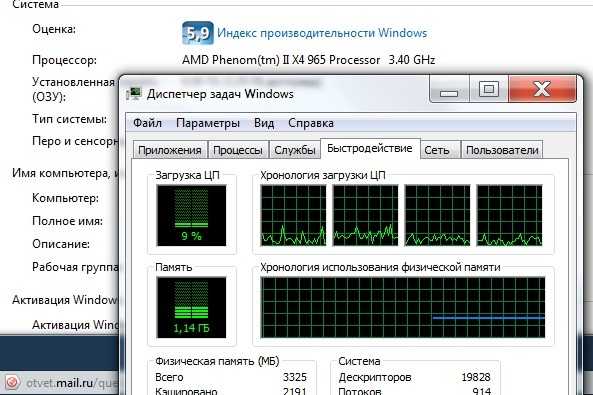 hivelocity.net и предоставьте учетные данные своего сервера в зашифрованном поле для наилучшего возможного. безопасность и поддержка.
hivelocity.net и предоставьте учетные данные своего сервера в зашифрованном поле для наилучшего возможного. безопасность и поддержка.
Если вы не можете связаться со своей учетной записью my.hivelocity.net или находитесь в пути, свяжитесь с нами по электронной почте с действительной учетной записью my.hivelocity.net по адресу: [email protected] Мы также доступны для вы через наш телефон и систему чата 24/7/365.
Чат с экспертом
Python Получить ядра ОС с примерами кода
Python Get Os Cores с примерами кода
В этом уроке мы будем использовать программирование, чтобы попытаться решить головоломку Python Get Os Cores. Это демонстрирует следующий код.
импорт ОС print(os.cpu_count())
На многочисленных примерах мы увидели, как решить проблему Python Get Os Cores.
Как получить ядра ЦП в Python?
Метод cpu_count() в Python используется для получения количества процессоров в системе.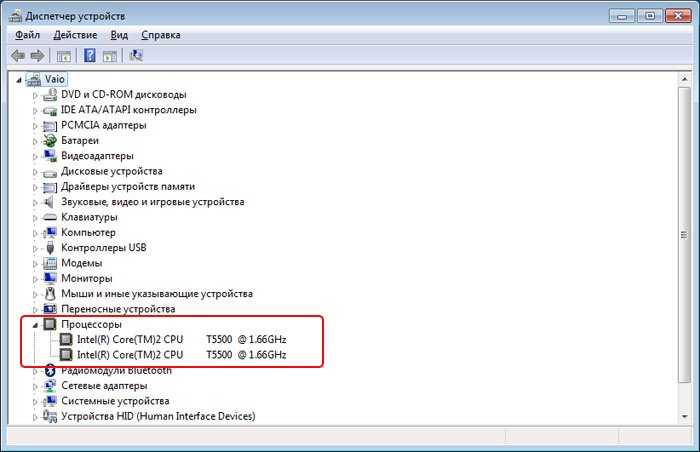 Этот метод возвращает None, если количество процессоров в системе не определено. Параметр: параметр не требуется. Тип возвращаемого значения: этот метод возвращает целочисленное значение, обозначающее количество ЦП в системе. 11 октября 2021 г.
Этот метод возвращает None, если количество процессоров в системе не определено. Параметр: параметр не требуется. Тип возвращаемого значения: этот метод возвращает целочисленное значение, обозначающее количество ЦП в системе. 11 октября 2021 г.
Сколько ядер использует мой Python?
число_процессоров. Мы можем получить количество логических ядер ЦП в текущей системе, используя многопроцессорность. cpu_count() function.10 июня 2022 г.
Как получить информацию о ЦП в Python?
Получить текущую загрузку ЦП с помощью psutil Функция psutil. cpu_percent() предоставляет текущую загрузку ЦП в масштабе всей системы в виде процента.
Что такое ядра в Python?
Этот термин относится к аппаратному компоненту вашего процессора. Ядро может работать над одной задачей; многоядерные процессоры могут выполнять несколько задач одновременно. Тема: относится к виртуальному компоненту, который управляет задачами. Каждое ядро ЦП может иметь до двух потоков, если в вашем ЦП включена многопоточность/гиперпоточность.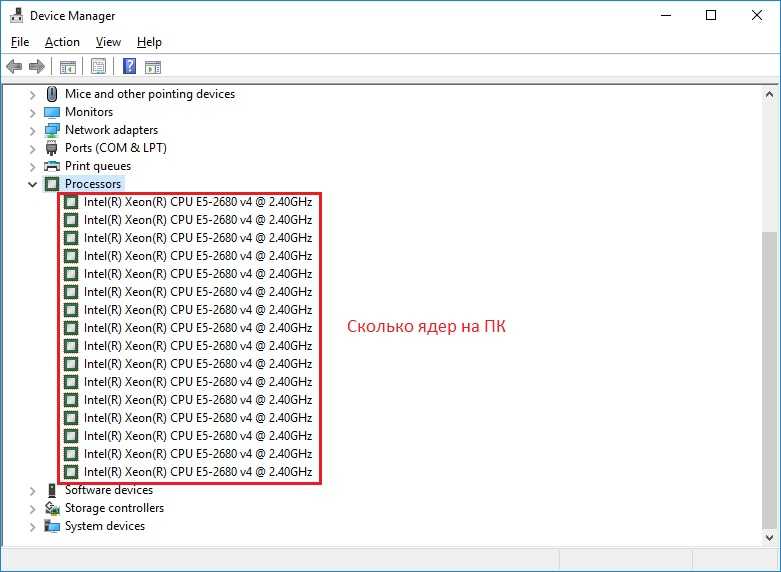 11 октября 2021 г.
11 октября 2021 г.
Сколько у меня ядер процессора?
Нажмите Ctrl + Shift + Esc, чтобы открыть диспетчер задач. Выберите вкладку «Производительность», чтобы узнать, сколько ядер и логических процессоров у вашего ПК.
Будет ли Python когда-нибудь многопоточным?
Многопоточность позволяет вам писать таким образом, чтобы несколько действий могли выполняться одновременно в одной и той же программе. Python не поддерживает многопоточность, но если вы хотите запускать свою программу со скоростью, требующей ожидания чего-то вроде ввода-вывода, то он используется очень часто. 12 августа 2022 г.
Как узнать, работают ли все ядра?
Если вы хотите узнать, сколько физических ядер у вашего процессора, попробуйте это: Нажмите Ctrl + Shift + Esc, чтобы вызвать диспетчер задач. Выберите Производительность и выделите ЦП. Проверьте нижний правый угол панели под Cores.01-Feb-2021
Сколько ядер в узле?
Узел — это имя, обычно используемое для одного устройства (обычно одного компьютера) в компьютерном кластере.



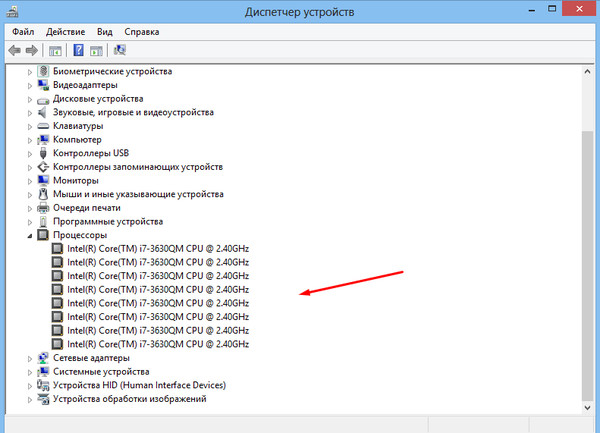
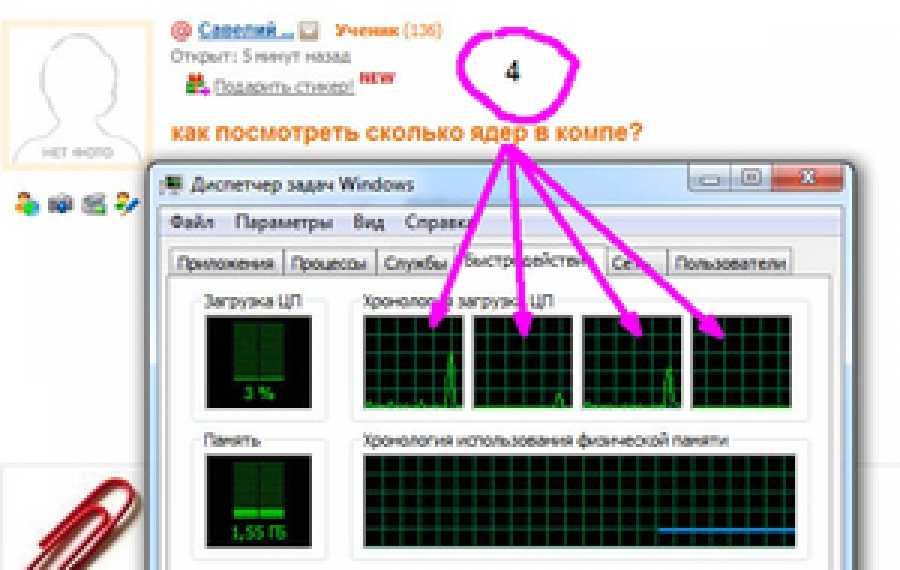 Если ваша система использует гиперпоточность, ваши логические ядра (или логический ЦП) будут вдвое больше, чем ваш физический ЦП.
Если ваша система использует гиперпоточность, ваши логические ядра (или логический ЦП) будут вдвое больше, чем ваш физический ЦП.

